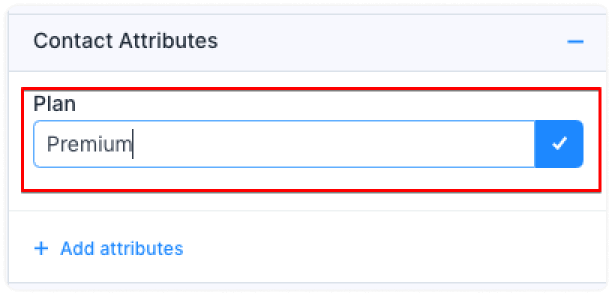- Plan de suscripción
- Fecha de suscripción
- Fecha de registro
- Artículo más pedido
- Enlace de producto pedido
- Fecha de la última transacción
Los atributos de datos personalizados le permiten adjuntar información adicional a una conversación o a un cliente, como el historial de compras o el estado de la cuenta. Esta información se puede utilizar para comprender y segmentar mejor su base de clientes.
La única diferencia entre los atributos personalizados y estándar es que los atributos de datos estándar se actualizan automáticamente.
¿Cómo crear un atributo personalizado?
Paso 1. Vaya a Configuración → Atributos personalizados. Haga clic en el botón «Agregar atributo personalizado» .
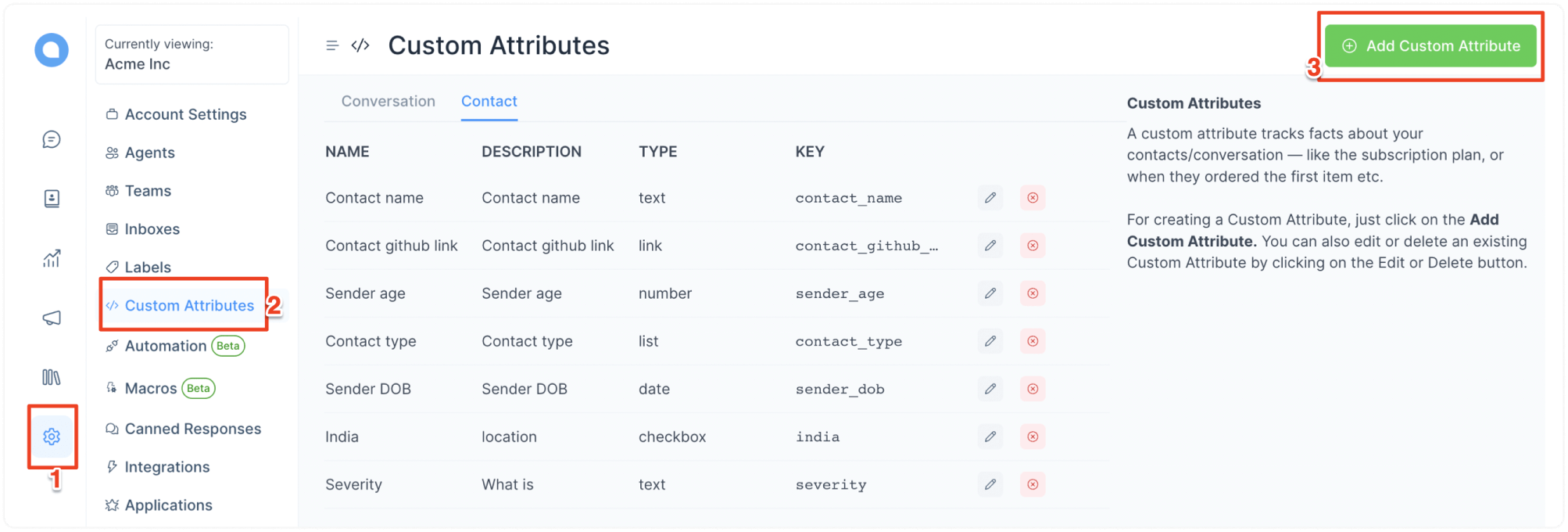
Paso 2. Se abrirá un modal que solicitará detalles sobre el nuevo atributo personalizado. Complete estos detalles. Aquí hay un ejemplo:
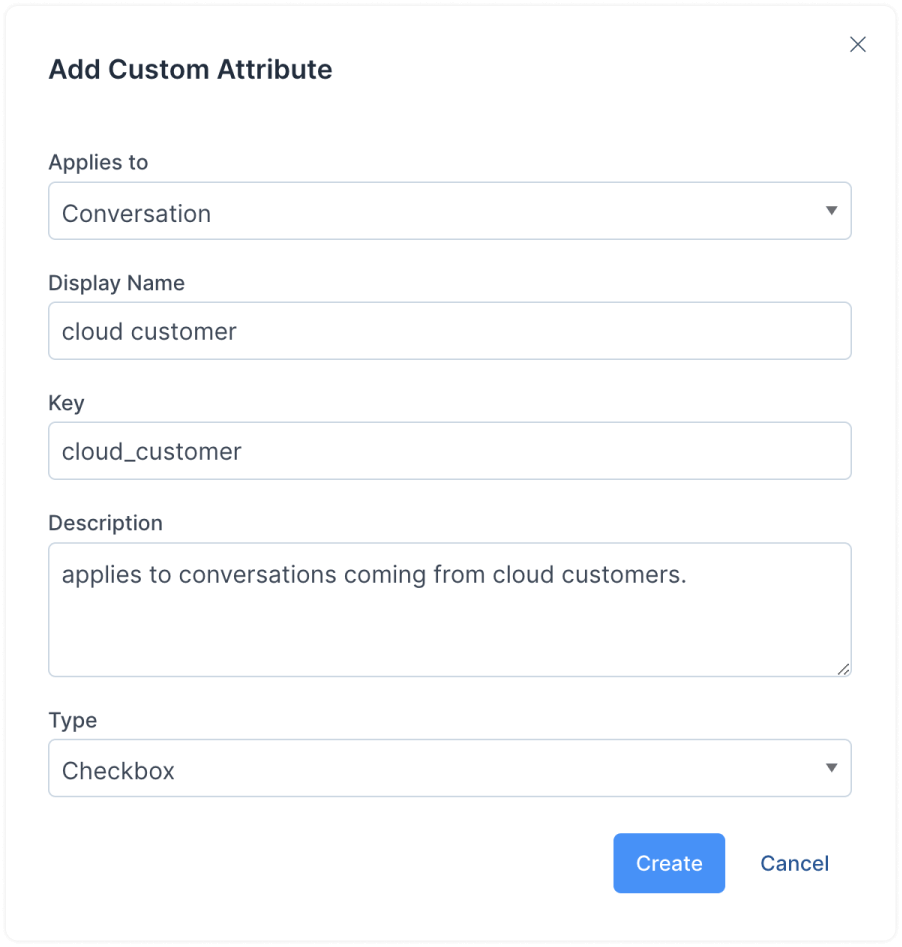
Estas son las entradas necesarias para crear el atributo personalizado:
- Se aplica aTipo de atributo (Conversación/Contacto).
- Nombre para mostrarActúa como una etiqueta mientras representa un atributo personalizado.
- LlaveIdentificador único adjunto al atributo personalizado.
- DescripciónDescripción del atributo personalizado.
- TipoTexto, Número, Enlace, Fecha, Lista y Casilla de verificación.
Nota : No puedes crear un atributo personalizado con la misma clave dos veces en la cuenta.
Paso 3. Una vez que ingrese los detalles, haga clic en el botón » Crear» . Si la solicitud tiene éxito, se mostrará el mensaje «Atributo personalizado agregado correctamente».
¿Cómo utilizar un atributo personalizado de conversación?
Puede agregar atributos personalizados de conversación a una conversación desde la barra lateral de la conversación. Siga los pasos que se describen a continuación.
Paso 1. En su panel, cuando abre una conversación en particular, encontrará una sección que dice «Información de la conversación». Haga clic en el +cartel para expandirlo.
Paso 2. Verá una opción que dice «Agregar atributos» seguida de un menú desplegable de todos los atributos personalizados en su cuenta. Utilice la barra de búsqueda para limitar el nombre del atributo que está buscando. O haga clic en uno para seleccionarlo. Si necesita crear uno nuevo, utilice el botón «Crear nuevo atributo» del mismo menú desplegable.
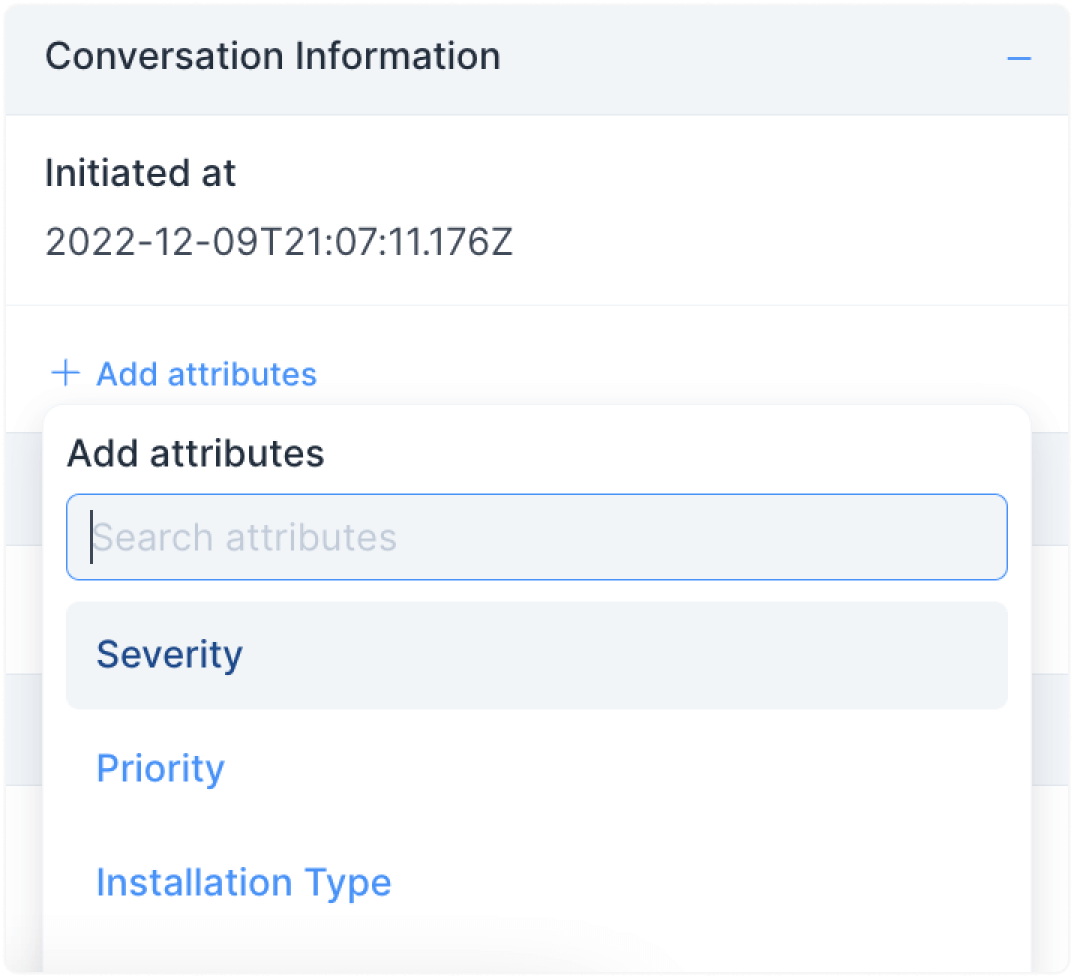
Paso 3. Según el tipo de atributo que agregó (lista, casilla de verificación, texto, etc.), complételo como desee. Aquí hay un par de ejemplos:
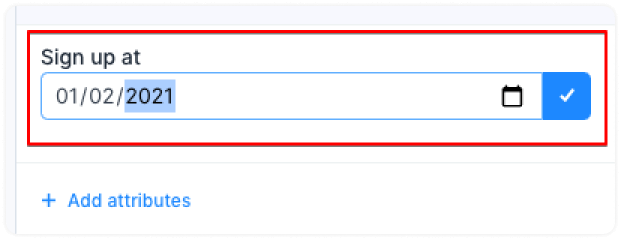
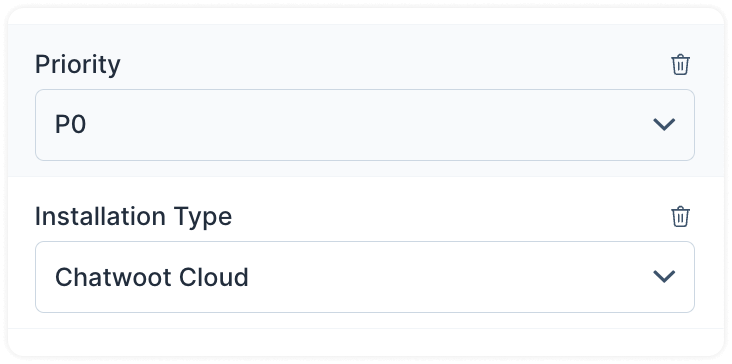
Para editar/eliminar/copiar un atributo, coloque el cursor sobre él para ver las opciones.
¿Cómo utilizar un atributo personalizado de contacto?
Hay dos formas de configurar atributos personalizados para contactos.
Establecer atributos a través del método SDK
Para establecer un atributo personalizado de contacto, llame al setCustomAttributes método de la siguiente manera.
window.$chatwoot.setCustomAttributes({
key: value,
// Key is a unique identifier which is already defined while creating a custom attribute
// Value should be based on type (Currently support Number, Date, String and Number)
// Double-check that your keys always have a JSON-valid value
// You need to flatten nested JSON structure while using this function
});
Ejemplo :
window.$chatwoot.setCustomAttributes({
key: value,
// Key is a unique identifier which is already defined while creating a custom attribute
// Value should be based on type (Currently support Number, Date, String and Number)
// Double-check that your keys always have a JSON-valid value
// You need to flatten nested JSON structure while using this function
});
Puede ver estos atributos en el panel lateral de contacto/conversación.
Para eliminar un atributo personalizado, utilice deleteCustomAttribute de la siguiente manera.
window.$chatwoot.deleteCustomAttribute("attribute-key");
Ejemplo :
window.$chatwoot.deleteCustomAttribute("signUpDate");
Nota : Antes de la versión v1.22, todos los atributos se representaban como texto. Cree una nueva definición para mostrar el valor correctamente.
Establecer atributos a través del panel lateral de
Para agregar atributos de contacto, siga el mismo procedimiento descrito anteriormente para los atributos personalizados de la conversación, pero utilice la Contact Attributessección de la barra lateral de su chat. Así es como se vería:
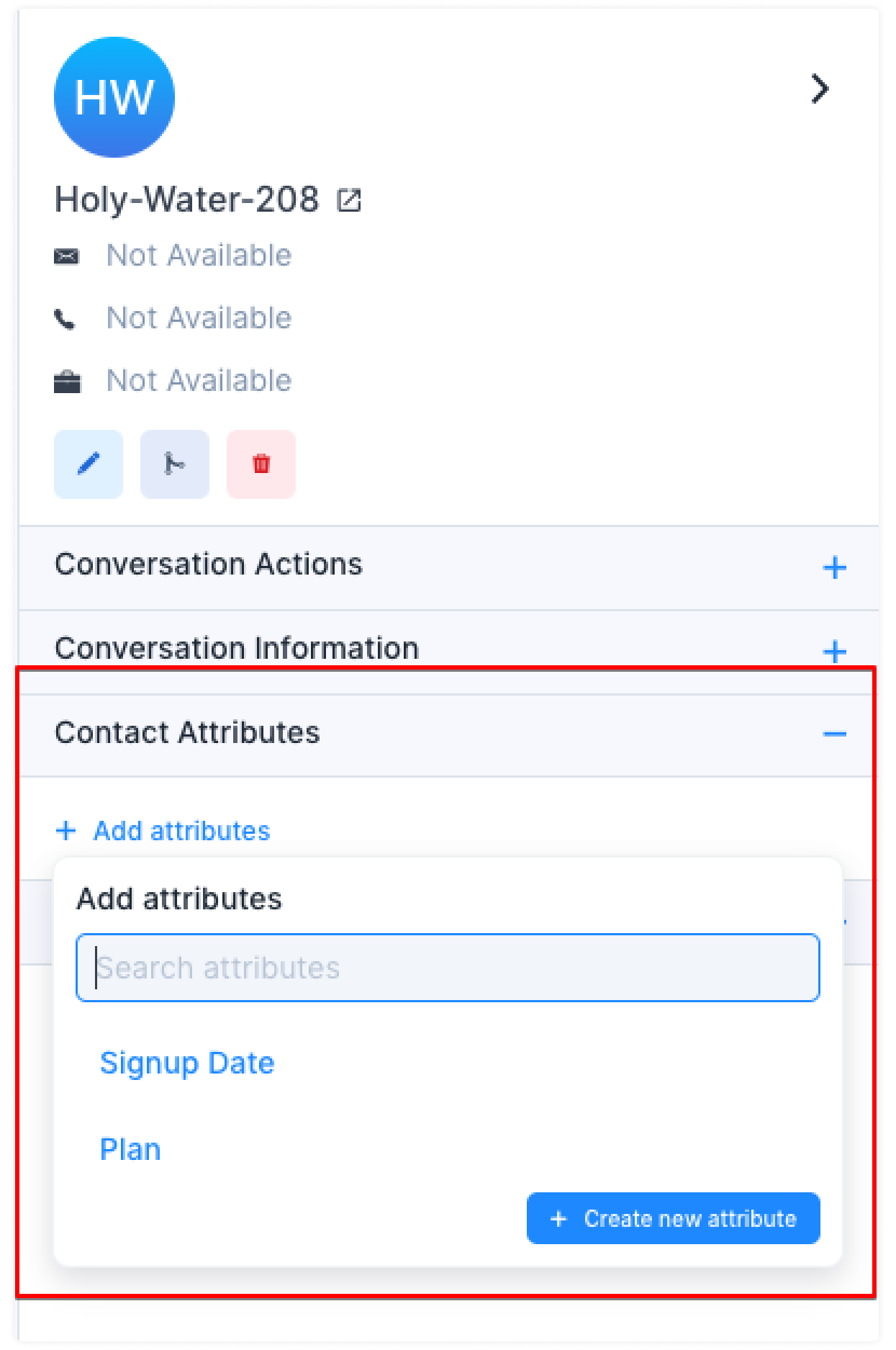
Según el tipo de atributo que agregó (lista, casilla de verificación, texto, etc.), complételo como desee. Aquí hay un ejemplo: